您想停止 WordPress 中的目錄瀏覽嗎
已發表: 2022-09-08您想停止 WordPress 中的目錄瀏覽嗎? 插件、主題甚至您的託管服務器都可能容易受到目錄瀏覽的攻擊,從而將敏感信息暴露給黑客。

目錄
WordPress中的目錄瀏覽
在這裡,您將了解如何在 WordPress 中關閉目錄瀏覽。
1. 在 WordPress 中,什麼是目錄瀏覽?
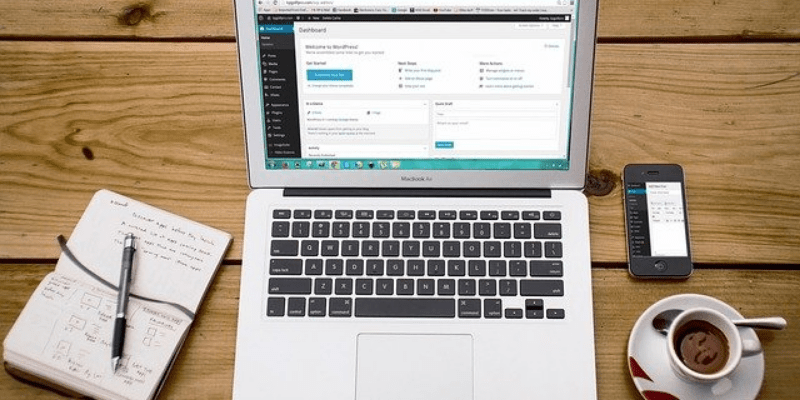
PHP 服務器用於為 WordPress 提供動力。 PHP、一個操作系統、一個數據庫和一個網絡服務器都包含在這個包中。 該站點的數據存儲在數據庫中。 每個網站都需要可靠的信息來源。
另一方面,目錄是保存文件的地方。 該數據庫包含一個用於存儲 WordPress 文件的目錄。 它們通常組織在分層文件系統中,以便更容易找到它們。 出於安全考慮,公眾不應訪問這些目錄。
但是,由於服務器設置不正確,WordPress 中的目錄瀏覽可用。 如果發生這種情況,任何人都可以訪問網站的目錄文件。
2. 為什麼要關閉 WordPress 中的瀏覽目錄?
如果該目錄包含任何敏感信息,黑客可以利用該目錄來控制該網站。 就主題、插件和其他設置而言,所有內容都存儲在 wp-content 目錄下。 任何有權訪問這些文件的人都可能會尋找有助於黑客攻擊網站的數據。 禁用該功能意味著沒有人可以再使用它。
另請閱讀:如何標記職位列表和按標籤過濾職位
如何使用.htaccess 文件停止目錄瀏覽
FTP 客戶端或 cPanel 可用於編輯 .htaccess 文件並防止在 WordPress 中瀏覽目錄。 您只需在 WordPress 站點根目錄中的 .htaccess 文件中添加一行代碼即可完成此操作。 您可以從遠處更改此文件,但您需要 FTP 軟件才能訪問您的站點。
您網站的根目錄包含一個名為 .htaccess 的文件,該文件是隱藏的。 如果您的計算機上沒有安裝正確的 FTP 客戶端,您可能無法找到和定位文件。
在根目錄中找到文件後,將其下載到桌面。 製作文件的兩份副本:一份用於編輯和修改,另一份用於安全保存,以防出現意外錯誤。
您現在可以通過打開 .htaccess 文件來編輯和更改它。 可以使用記事本等文本編輯器來更改文件。 打開文件後,將以下代碼粘貼到 WordPress 的末尾。
選項所有索引
另請閱讀:了解搜索引擎的表現如何?
1.在更改和修改.htaccess文件之前,它看起來像這樣
開始 WordPress
<IfModule mod_rewrite.c>
重寫引擎開啟
RewriteBase /
重寫規則 ^index.php$ - [L]
RewriteCond %{REQUEST_FILENAME} !-f
RewriteCond %{REQUEST_FILENAME} !-d
重寫規則。 /index.php [L]
</IfModule>
# 結束 WordPress

2. 這是 .htaccess 文件在編輯和修改後的樣子
# 開始 WordPress
<IfModule mod_rewrite.c>
重寫引擎開啟
RewriteBase /
重寫規則 ^index.php$ - [L]
RewriteCond %{REQUEST_FILENAME} !-f
RewriteCond %{REQUEST_FILENAME} !-d
重寫規則。 /index.php [L]
</IfModule>
# 結束 WordPress
選項所有索引
3. 停止在 WordPress 中瀏覽目錄的步驟
存在許多使 WordPress 更安全的方法,禁用目錄瀏覽是最常見的方法之一。 登錄到您的 WordPress 儀表板並查找如下所示的“高級”選項以關閉目錄索引。
在大多數基於 cPanel 的 Web 主機中,通過轉到您的主機帳戶 > 高級 > 文件管理器來訪問文件管理器。 通過右鍵單擊打開文件管理器。 打開後,您將能夠看到它的所有文件。 現在,選擇並打開您要使其對其他用戶不可用的文件。
文件管理器打開時可能如下所示:
如您所見,文件管理器中存儲了大量文件。 當您在文件上選擇“右鍵單擊”時,將出現如上所示的彈出窗口。
另請閱讀:如何使用 Google Indexing API 讓您的工作被 Google Jobs 列出
4.更改文件的權限是下一步
每個文件都有默認權限,但為了防止訪問者訪問它,請為其分配文件權限 771。這意味著該文件只能由所有者及其組訪問,而訪問者不能訪問。 在相應的字段中輸入 771,然後按更改權限按鈕以更改文件權限。
另請閱讀:最佳社區 WordPress 主題
5.通過文件管理器索引禁用目錄瀏覽
在此策略中更改索引而不是文件權限,類似於我之前描述的那個。 登錄到您的 cPanel 帳戶,然後從 WP-Admin 菜單中選擇文件管理器。 文件和文件夾可以通過文件管理器找到。 禁用瀏覽某個文件或文件夾。
至此,您已選擇文件夾並右鍵單擊它進行編輯。 當您右鍵單擊該文件夾時,會出現一個彈出窗口,如上面的屏幕截圖所示。 現在選擇“管理指數”。
索引管理器將打開各種選項,例如繼承、無索引、僅顯示文件名和顯示文件名和描述。 如果選擇“無索引”,文件瀏覽將被禁用,並且不會顯示搜索結果。 大多數 WordPress 文件中的 Inherit 選項默認啟用索引。 將其更改為“無索引”並單擊該按鈕。 最後,在選中 No Indexing 複選框後按 Save 按鈕。
另請閱讀:通過 Google 索引的反向鏈接意識
6.通過目錄索引禁用目錄瀏覽

在您的 cPanel 中,您可以關閉目錄索引,以防止用戶瀏覽文件和文件夾。 通過使用與您的網絡託管帳戶關聯的電子郵件地址登錄來訪問您的託管面板,您將找到諸如主頁、我的站點、域和高級等菜單選項。
從主菜單中找到並選擇“高級”選項。 cPanel 將您帶到高級區域下的索引頁面,您可以在其中找到終端和錯誤頁面、MIME 類型和 Cron 作業。
轉到高級並查找索引; 然後,單擊它。 當您單擊它時,您將被帶到索引管理器。 當前目錄可以在此處看到,並且索引管理器允許您配置它在搜索結果中的顯示方式。
您的 WordPress 的當前目錄現在可見。 選擇您希望從搜索結果中隱藏的內容,以禁止未經授權訪問目錄。 要防止目錄瀏覽,您可以選擇公共 HTML。
選擇公共 HTML 文件夾後,您將被帶到索引頁面,您可以在其中配置索引管理器中所選文件夾的索引。
繼承索引是默認設置。 要阻止它被索引,您需要對其進行更改。 檢查無索引選項,然後單擊保存。
另請閱讀: Google 的 WordPress 網站索引可用區

結論
可以使用上述任何技術禁用 WordPress 目錄瀏覽。 如果一切都失敗了,您可以隨時聯繫您的網絡託管服務提供商尋求幫助。
有趣的讀物
如何找到彈出式可轉換設計
Web 可訪問性訴訟:如何避免它們
律師事務所網頁設計指南
